火狐瀏覽器設置打開鏈接在標簽欄而非獨立窗口的方法
時間:2024-01-18 10:57:03作者:極光下載站人氣:199
有小伙伴在使用火狐瀏覽器的時候,發現了這樣一個問題,當你需要在該瀏覽器打開多個網頁標簽進行閱讀的時候,發現打開的標簽頁都是以一個獨立的窗口來顯示的,如果你想要打開的標簽頁有多個,那么彈出的獨立窗口就很多,這樣就會占據電腦桌面,并且我們在閱讀的時候也會很容易出錯,對此我們需要進入到常規設置窗口中來解決這樣的問題,下方是關于如何使用火狐瀏覽器解決打開標簽頁是獨立窗口顯示的具體操作方法,如果你需要的情況下可以看看方法教程,希望對大家有所幫助。
方法步驟
1.當我們打開火狐瀏覽器進行多個網頁標簽的打開時,你可以看到打開的網頁面是獨立窗口顯示的,如圖所示。
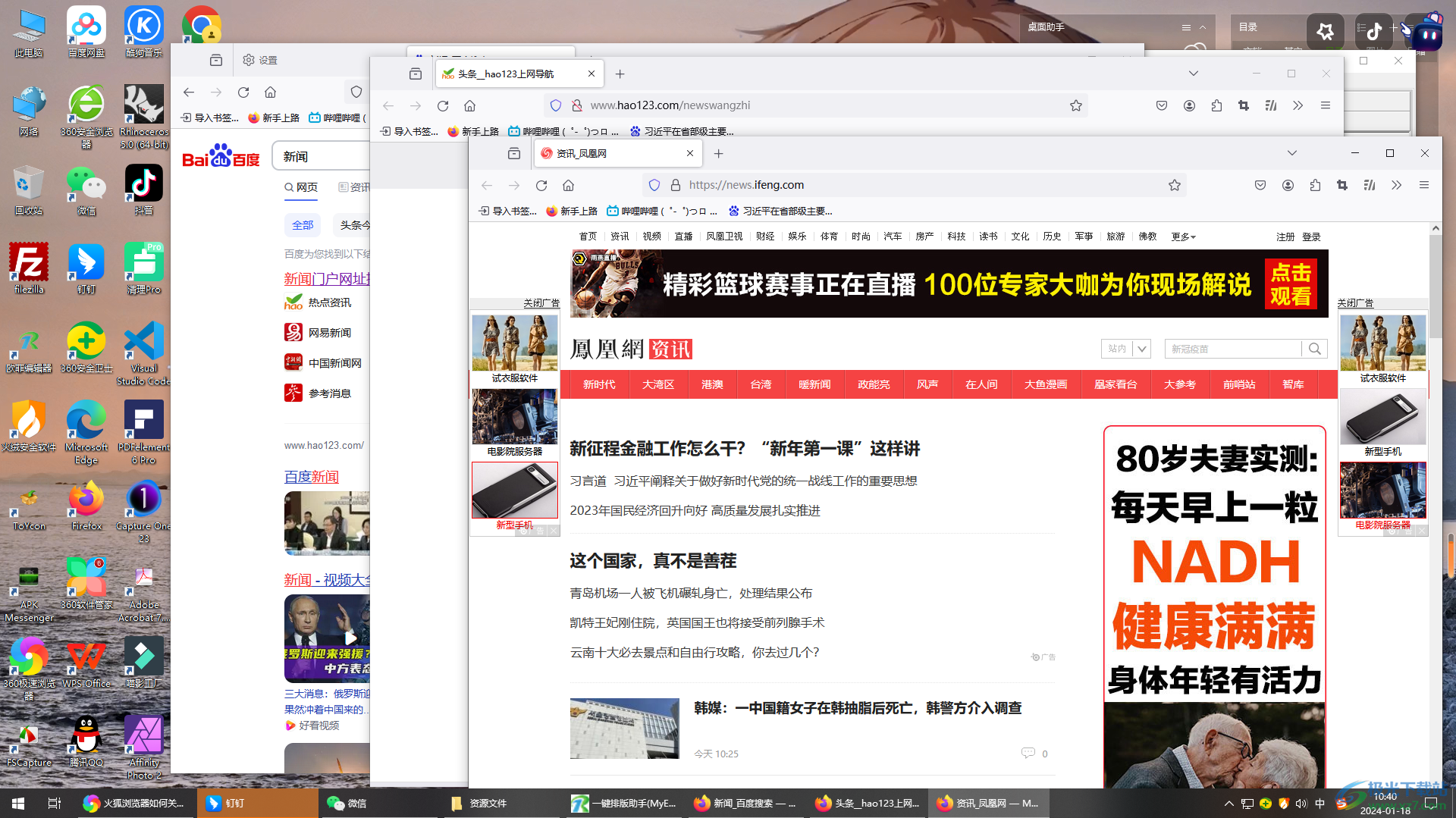
2.那么我們可以將鼠標移動到頁面右側的位置點擊【設置】。
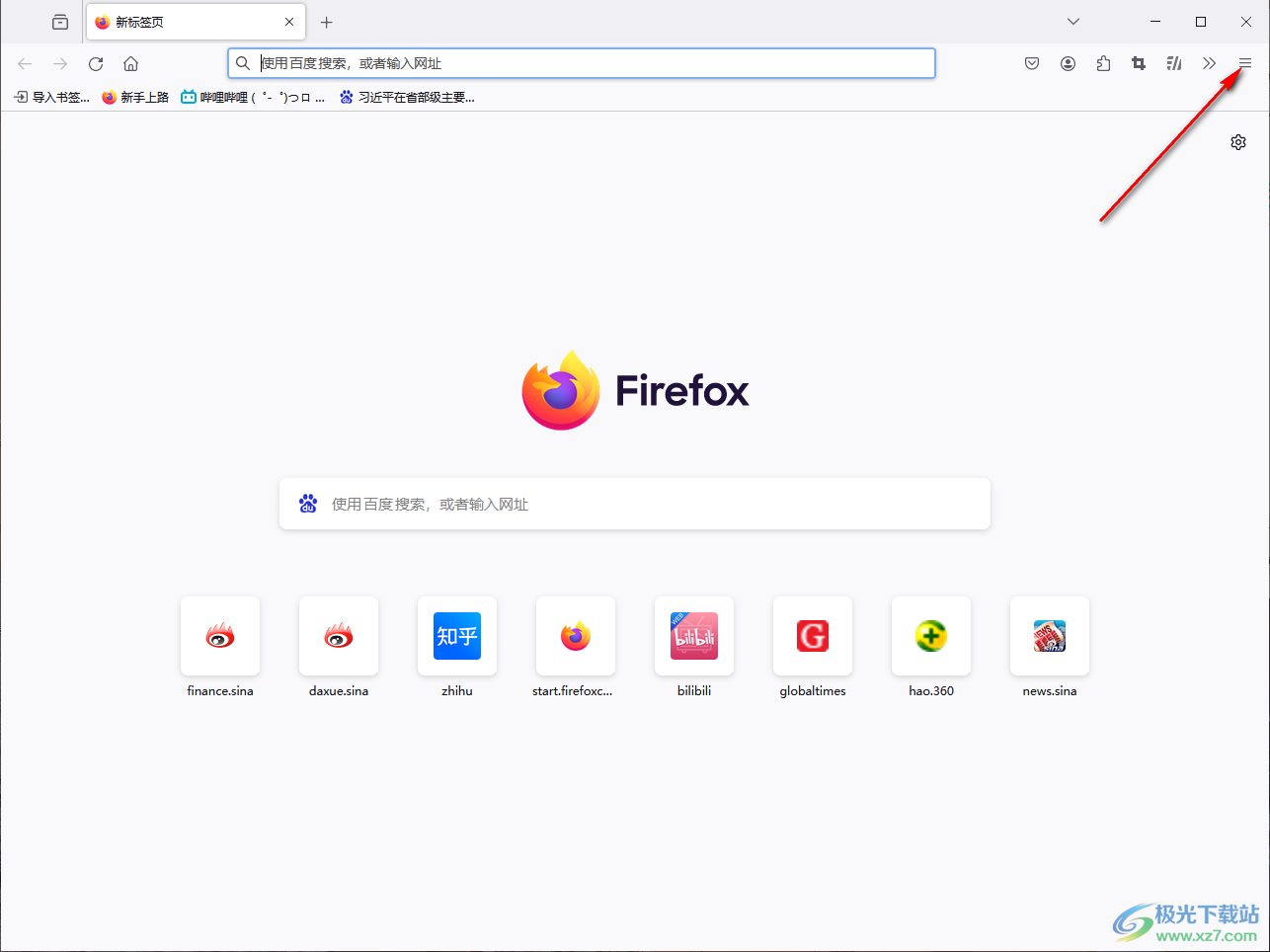
3.隨后即可彈出一個菜單下拉選項,有很多選項顯示出來,找到其中的【設置】選項點擊進入。
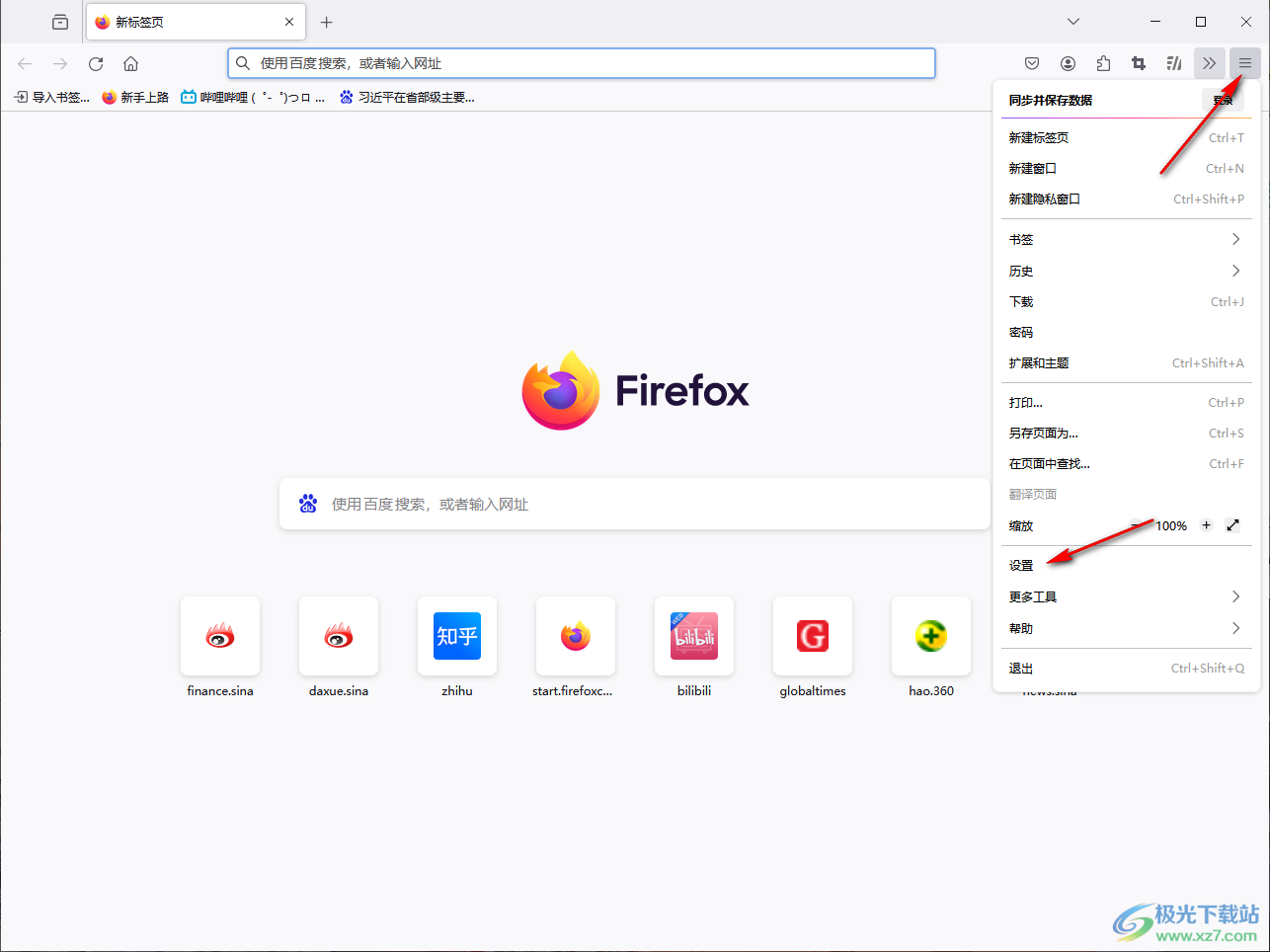
4.當我們來到設置窗口之后,直接在右側的位置找到【在標簽中打開鏈接而非新窗口】選項,我們需要將該選項點擊啟用。
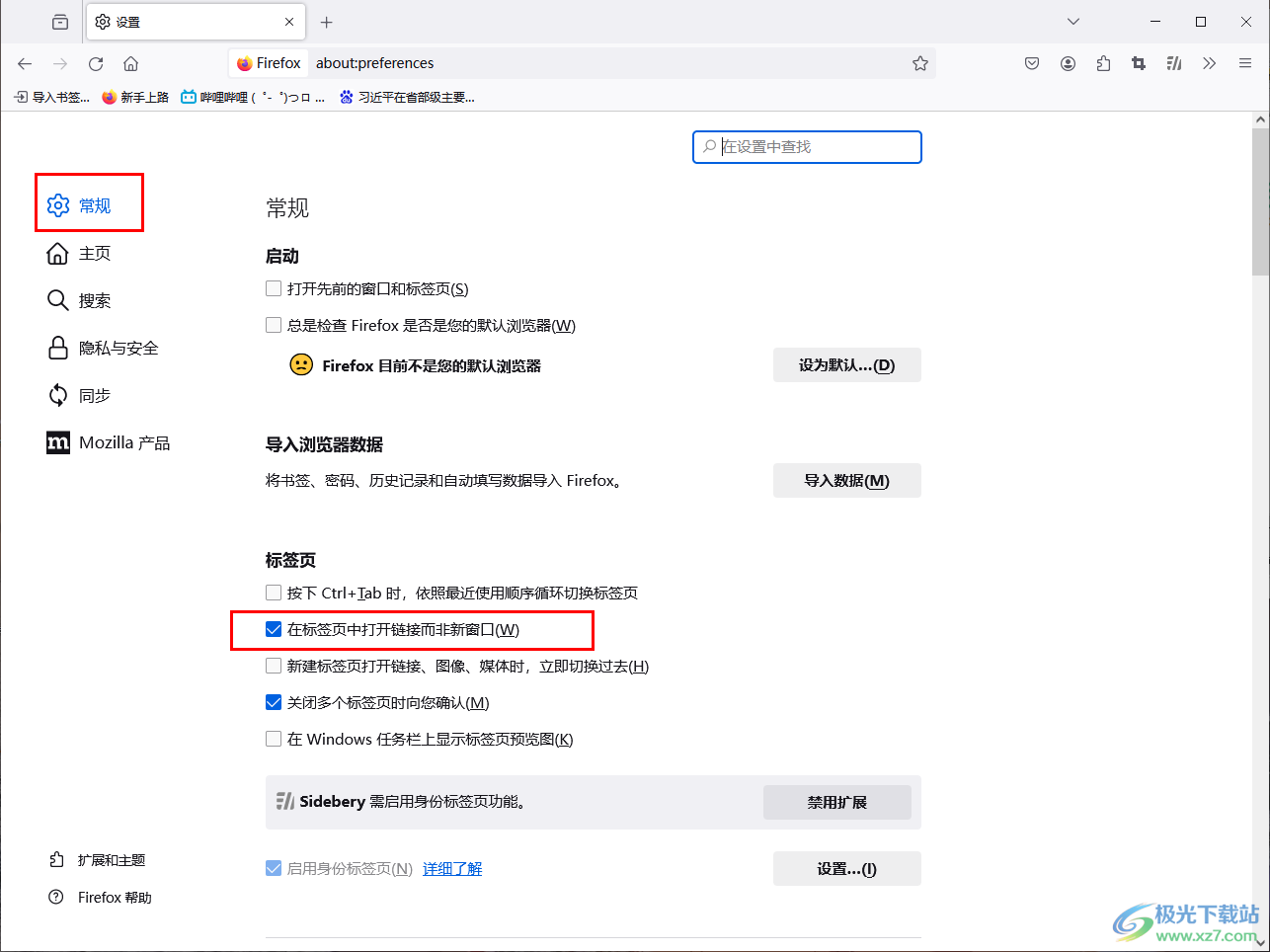
5.隨后,我們再重新在頁面頂部打開網頁標簽頁,那么打開的頁面就是標簽欄來顯示,而非獨立的窗口,如圖所示。
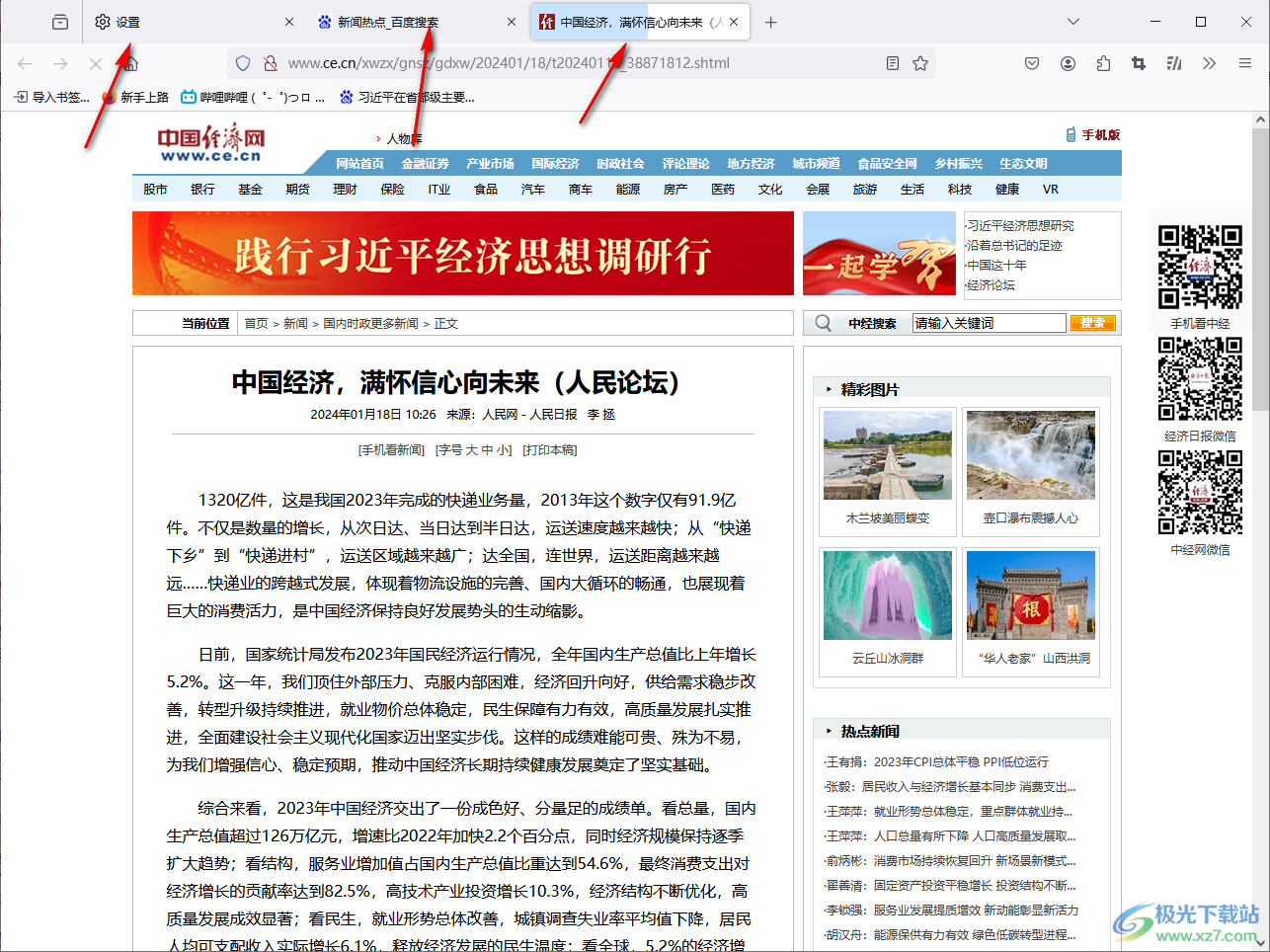
以上就是關于如何使用火狐瀏覽器設置打開標簽頁鏈接而非新窗口的具體操作方法,如果你想要在瀏覽器中打開多個網頁進行閱讀瀏覽,且不想要打開的標簽頁是獨立的窗口,那么就可以在常規設置頁面下進行相應的設置即可,感興趣的話可以操作試試。

大小:63.6 MB版本:v131.0.3環境:WinAll, WinXP, Win7, Win10
- 進入下載
相關推薦
相關下載
熱門閱覽
- 1百度網盤分享密碼暴力破解方法,怎么破解百度網盤加密鏈接
- 2keyshot6破解安裝步驟-keyshot6破解安裝教程
- 3apktool手機版使用教程-apktool使用方法
- 4mac版steam怎么設置中文 steam mac版設置中文教程
- 5抖音推薦怎么設置頁面?抖音推薦界面重新設置教程
- 6電腦怎么開啟VT 如何開啟VT的詳細教程!
- 7掌上英雄聯盟怎么注銷賬號?掌上英雄聯盟怎么退出登錄
- 8rar文件怎么打開?如何打開rar格式文件
- 9掌上wegame怎么查別人戰績?掌上wegame怎么看別人英雄聯盟戰績
- 10qq郵箱格式怎么寫?qq郵箱格式是什么樣的以及注冊英文郵箱的方法
- 11怎么安裝會聲會影x7?會聲會影x7安裝教程
- 12Word文檔中輕松實現兩行對齊?word文檔兩行文字怎么對齊?
網友評論